Ha adquirido recientemente un lector de Bit4id para utilizar el sistema de inicio de sesión previsto para acceder a una plataforma que requiere acceso mediante tarjeta inteligente o, de nuevo, para autenticarse en los servicios de la Administración Pública mediante la tarjeta sanitaria. Resuelto, conectó el lector a la computadora, insertó la tarjeta inteligente en su interior e intentó acceder al servicio de su interés pero, lamentablemente, el resultado fue decepcionante: la computadora no parece reconocer su tarjeta en absoluto y el sistema sigue respondiendo. con mensajes de error de varios tipos.
¿Cómo se dice? ¿He identificado exactamente la situación en la que te encuentras? No te preocupes, estoy aquí, listo y dispuesto a ayudarte a resolver tu problema: en los siguientes pasos de este tutorial, de hecho, me encargaré de explicarte cómo instalar el lector Bit4id en Windows, macOS y Linux., utilizando los conductores oficiales puestos a disposición por el fabricante. Además, me encargaré de explicarte cuáles son las operaciones finales a realizar, imprescindibles en algunos escenarios, para que la tarjeta inteligente y la plataforma de tu interés puedan comunicarse correctamente.
Así que, sin esperar un segundo más, ponte cómodo y lee atentamente todo lo que tengo que explicarte sobre el tema: estoy seguro de que, siguiendo las instrucciones a continuación, podrás alcanzar la meta que te propongas. sin ningún problema Habiendo dicho eso, no me queda nada por hacer más que desearles una buena lectura y ¡buena suerte para todo!
Cómo instalar el reproductor Bit4id en Windows
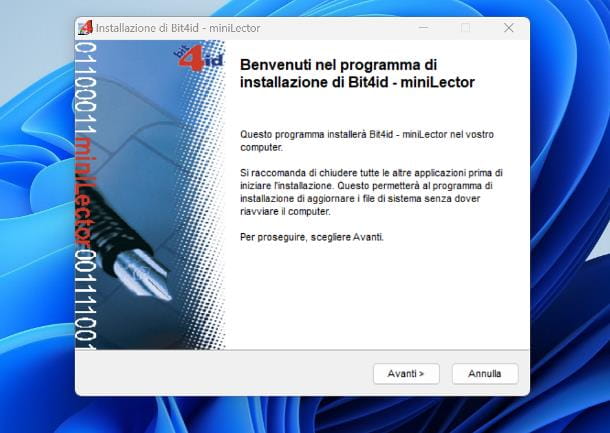
Para comenzar, veamos juntos cómo configurar correctamente el lector de tarjetas inteligentes en computadoras animadas por el sistema operativo Windows. En concreto, explicaré cómo instalar el mini lector Bit4id modelo EVO, pero los pasos son válidos para casi todos los demás lectores del mismo fabricante.
Para comenzar, conéctese a la página de soporte de Bit4id, haga clic en el cuadro Controladores y software y luego presione en el ícono del Lector, que aparece en la parte inferior de la página; luego, identifique el lector que tiene entre los enumerados (en mi caso, es el miniLector EVO), haga clic en su nombre y presione el enlace [nombre del lector] Controlador (IT), ubicado en la página siguiente, para iniciar la descarga de el archivo de instalación del controlador.
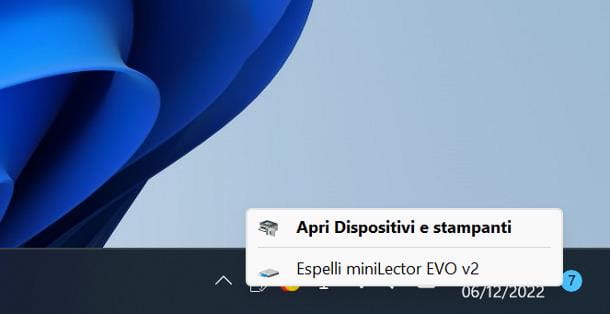
Una vez completada la descarga, extraiga el paquete.ZIP obtenido en una carpeta de su elección e inicie el archivo xyexe de MiniLectorSetup que se encuentra dentro; Una vez hecho esto, haga clic en los botones Sí y Siguiente, coloque la marca de verificación junto a la frase Acepto las condiciones de la licencia y complete la configuración del controlador presionando los botones Instalar y Finalizar. No se requiere reiniciar la computadora.
Una vez finalizada la instalación del controlador, conecta tu lector Bit4id a uno de los puertos USB libres del ordenador, espera a que el sistema operativo lo reconozca y utilízalo para el fin que más te convenga, sin olvidar insertar la tarjeta inteligente en su interior, cuando sea necesario.
Nota: para algunos reproductores, no se requiere la instalación del controlador.
Cómo instalar el reproductor Bit4id en Mac
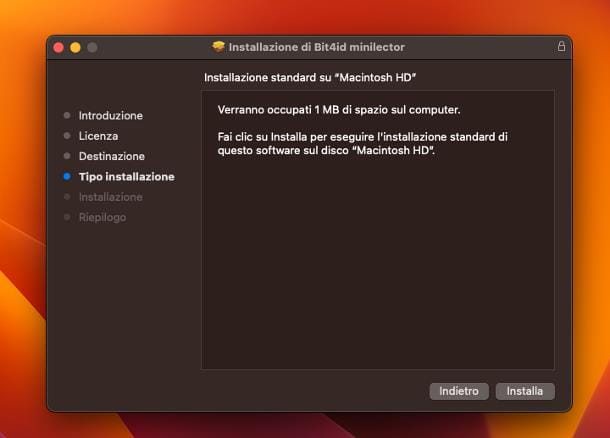
En Mac, las cosas son bastante diferentes: algunos lectores de tarjetas inteligentes Bit4id no necesitan controladores separados, ya que todo lo necesario ya está disponible en el sistema operativo macOS. Sin embargo, aún lo invito a verificar que la condición también se cumpla para su dispositivo: por lo tanto, vaya al sitio web de soporte de Bit4id, haga clic en el botón Controlador y software y luego en el ícono del Lector.
Ahora, haga clic en el nombre del reproductor que tiene y haga clic en el elemento [nombre del jugador] Controlador (IT) ubicado en la sección macOS: si ve la redacción [nombre del jugador] no requiere la instalación del controlador para los sistemas Mac Os de la versión 10.10.x. y versiones posteriores, significa que no es necesario proceder a la instalación de los drivers en sistemas operativos macOS de versión igual o posterior a la 10.10.
Si tiene un sistema operativo más antiguo o si no ve aparecer este texto, haga clic en el botón Descargar para descargar el paquete de controladores más adecuado para el lector; después de eso, abra el paquete.dmg obtenido y ejecute el archivo.pkg que contiene (por ejemplo, bit4id-drivers-signed.pkg).
Ahora, presione los botones Continuar en secuencia (dos veces consecutivas), Aceptar e Instalar, ingrese la contraseña de Mac en el campo correspondiente y complete la configuración del controlador haciendo clic en los botones Instalar software, Finalizar y Mover.
Cómo instalar el reproductor Bit4id en Linux
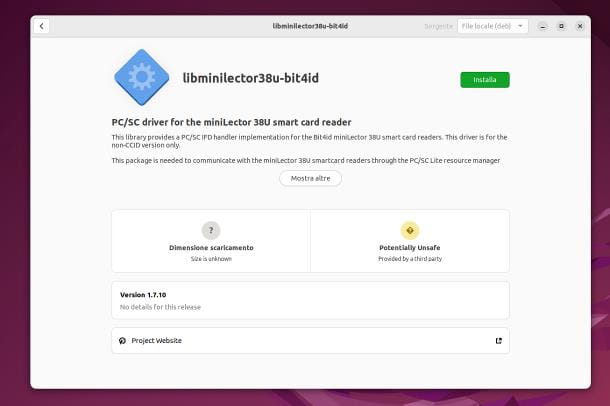
Los controladores para lectores de tarjetas inteligentes Bit4id también están disponibles para Linux. Sin embargo, antes de continuar, se debe hacer una aclaración: es posible proceder con la instalación de los componentes requeridos con relativa facilidad, pero solo si la distribución es compatible con los paquetes.deb (característica de todas las distribuciones basadas en Debian, como Ubuntu, Kali Linux y Linux Mint) o con paquetes de tipo .rpm (característico de las distribuciones basadas en SuSE, Red Hat y Fedora). En todos los demás casos, los controladores deberán copiarse manualmente en el directorio más apropiado, que varía de una distribución a otra.
Habiendo aclarado esto, veamos cómo proceder: para comenzar, conéctese a este sitio web, haga clic en los botones Controlador y Software y Lector y presione el nombre del lector en su posesión; luego ubique la sección Linux, haga clic en el elemento [nombre del lector] Controlador (IT) correspondiente y luego en el botón Descargar, para obtener el archivo.ZIP que contiene los controladores.
Una vez finalizada la descarga, extraiga el archivo obtenido en una carpeta de su elección, ábralo y localice el archivo de instalación más adecuado para su distribución; posteriormente, abra el paquete en cuestión utilizando el administrador de software del sistema y complete la instalación de los controladores, siguiendo las instrucciones que recibe en la pantalla.
Por ejemplo, si usa Ubuntu, haga clic derecho en el archivo que termina con la extensión .deb, seleccione el elemento Abrir con otra aplicación del menú que se abre, haga clic en la redacción Instalar software y luego en el botón Seleccionar, ubicado en la parte superior Correcto. Así que espere a que aparezca la ventana del software de Ubuntu en la pantalla, presione el botón Instalar ubicado en la parte superior derecha y, cuando sea necesario, ingrese la contraseña de administración de Ubuntu y presione Entrar para completar la instalación del controlador.
operaciones finales

Las indicaciones que te he dado hasta ahora han provocado que el sistema operativo reconozca el lector de tarjetas inteligentes Bit4id, pero es posible que tu trabajo de configuración aún no haya terminado: algunos servicios y sistemas de autenticación, de hecho, requieren la instalación de un middleware adicional, es decir , un nivel de software adicional que puede poner el dispositivo en comunicación con el servicio específico a utilizar. El middleware en cuestión, si se proporciona, generalmente lo pone a disposición el propio proveedor de la tarjeta inteligente.
Te pongo un ejemplo: para poder utilizar la tarjeta sanitaria con chip y función de tarjeta de servicios nacionales (TS-CNS) para acceder a los servicios de la administración pública desde un ordenador, es necesario instalar, además de los drivers de Bit4id, también el middleware específico para la tarjeta inteligente en su poder.
Entonces, tome su tarjeta de salud, ubique la palabra TS ubicada en la parte superior izquierda (en el frente de la tarjeta) e identifique la abreviatura del fabricante colocada en su correspondencia (por ejemplo, ST 2021). Una vez hecho esto, conéctese a la página correspondiente del portal STS, busque la tabla de software en el centro de la página y localice el acrónimo anotado justo dentro de ella.
Cuando lo haya encontrado, use los enlaces ubicados bajo los encabezados Windows, macOS y Linux, Linux 32bit o Linux 32bit Red Hat para descargar los controladores más adecuados para su sistema operativo. Una vez completada la descarga, siga el procedimiento más adecuado, según el archivo descargado.
- Windows: haga clic en los botones Sí, Aceptar y Siguiente, coloque la marca de verificación junto a la casilla Acepto las condiciones de la licencia y concluya el procedimiento presionando los botones Instalar y Finalizar.
- macOS: haga clic en los botones Continuar (dos veces), Aceptar e Instalar, escriba la contraseña de Mac en el campo dedicado y presione Entrar. Luego presione los botones Finalizar y Mover.
- Linux (Ubuntu): haga clic con el botón derecho en el archivo .deb previamente descargado, seleccione el elemento Abrir con otra aplicación del menú que se abre, presione el elemento Instalar software y luego el botón Seleccionar. Finalmente, haga clic en el botón Instalar, escriba la contraseña de su computadora en el campo apropiado y presione Entrar.
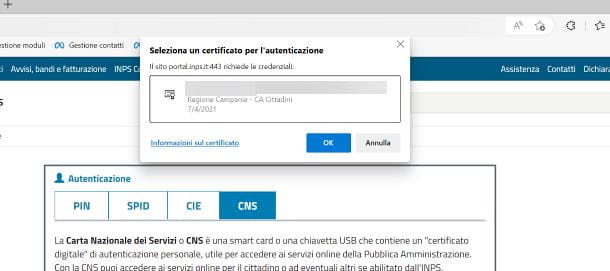
Una vez concluida la fase de configuración del middleware, el lector debe estar inmediatamente activo para el uso del TS-CNS. Para verificar esto, inserte la tarjeta inteligente en su interior, conecte el lector a el PC (si aún no lo ha hecho) y conéctese al servicio en línea al que desea acceder.
Finalmente, presione el botón dedicado al inicio de sesión con CNS o TS-CNS, presione el botón Continuar/Continuar (si es necesario), haga doble clic en el certificado que contiene su código fiscal y, cuando se le solicite, complete el inicio de sesión especificando el PIN del tarjeta sanitaria y pulsando la tecla Enter del teclado.
Si el navegador le notifica la falta de disponibilidad de certificados, intente reiniciarlo ( teniendo cuidado de cerrar todas las ventanas activas) e inicie sesión nuevamente en el servicio que le interesa. En caso de dudas o problemas, te invito a leer atentamente mi tutorial sobre cómo activar y utilizar el CNS.
